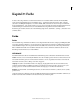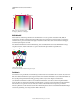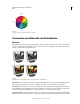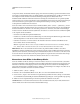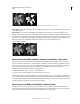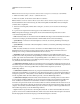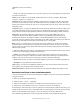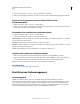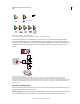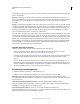Operation Manual
198
VERWENDEN VON PHOTOSHOP ELEMENTS 9
Farbe
Letzte Aktualisierung 10.2.2012
Lookup Table, CLUT), die Indexfarbentabelle, angelegt, in der die Farben des Bildes gespeichert und indiziert werden.
Ist eine Farbe des Originalbildes nicht in der Tabelle enthalten, wird die ähnlichste Farbe gewählt oder die Farbe mit
den verfügbaren Farben simuliert. Durch die Beschränkung der Farbpalette des Bildes auf die in der
Indexfarbentabelle enthaltenen indizierten Farben kann die Dateigröße ohne Einbußen bei der optischen Qualität
reduziert werden, was z. B. die Downloadzeiten bei der Veröffentlichung auf einer Webseite verringert. Bearbeitungen
sind in diesem Modus begrenzt möglich. Ist eine umfangreiche Bearbeitung notwendig, sollten Sie das Bild
vorübergehend in den RGB-Modus konvertieren.
Wenn Sie im Editor einen anderen Farbmodus für ein Bild auswählen („Bild“ > „Modus“ > „[Bildmodus]“), werden
die Farbwerte des Bildes dauerhaft geändert. Das Konvertieren in einen anderen Modus kann aus unterschiedlichen
Gründen erforderlich sein. Wenn Sie z. B. einem alten gescannten Foto im Modus „Graustufen“ Farbe hinzufügen
möchten, müssen Sie das Bild in den Modus „RGB-Farbe“ konvertieren. Vor dem Konvertieren von Bildern empfiehlt
es sich, folgende Schritte auszuführen:
• Bearbeiten Sie das Bild weitestgehend im RGB-Modus.
• Erstellen Sie vor dem Konvertieren eine Sicherheitskopie. Es sollte eine Kopie mit allen Ebenen gespeichert werden,
damit die Originalversion nach dem Konvertieren bearbeitet werden kann.
• Reduzieren Sie die Datei vor dem Konvertieren. Die Interaktion der Farben zwischen den Füllmethoden der
Ebenen ändert sich bei der Modusänderung.
Hinweis: Ausgeblendete Ebenen werden verworfen und Bilder werden beim Konvertieren in den Modus „Bitmap“
bzw. „Indizierte Farbe“ automatisch reduziert, da von diesen Modi keine Ebenen unterstützt werden.
RGB-Farbmodus Dies ist der Standardmodus für neue Photoshop Elements-Bilder und Bilder, die aus Ihrer
Digitalkamera stammen. Im RGB-Modus werden den Komponenten Rot, Grün und Blau Intensitätswerte zwischen 0
(Schwarz) und 255 (Weiß) für jedes Pixel zugewiesen. Ein leuchtendes Rot hat z. B. einen Wert von 246 für R, 20 für
G und 50 für B. Wenn die Werte aller drei Komponenten gleich sind, ergibt sich daraus ein neutrales Grau. Beträgt
der Wert aller Komponenten 255, entsteht reines Weiß, bei einem Wert von 0 reines Schwarz.
Konvertieren eines Bildes in den Bitmap-Modus
Wenn Sie ein Bild in den Modus „Bitmap“ konvertieren möchten, müssen Sie es zuerst in den Modus „Graustufen“
konvertieren. Hierdurch werden die Farbinformationen im Bild vereinfacht und die Dateigröße wird verringert. Die
Informationen für Farbton und Sättigung werden aus den Pixeln gelöscht und es bleiben nur die Helligkeitswerte
übrig. Da für die Bearbeitung von Bildern im Modus „Bitmap“ jedoch kaum Optionen verfügbar sind, sollten Sie das
Bild im Modus „Graustufen“ bearbeiten und dann konvertieren.
1 Wählen Sie „Bild“ > „Modus“ > „Bitmap“.
2 Handelt es sich um ein RGB-Bild, klicken Sie auf „OK“, um es in ein Graustufenbild umzuwandeln.
3 Geben Sie unter „Ausgabe“ einen Wert für die Ausgabeauflösung des Bildes im Modus „Bitmap“ ein und wählen
Sie eine Maßeinheit. Standardmäßig wird die aktuelle Bildauflösung als Eingabe- und Ausgabeauflösung angezeigt.
4 Wählen Sie eine der folgenden Bitmap-Konvertierungsmethoden und klicken Sie auf „OK“:
Schwellenwert 50 % Konvertiert Pixel mit Grauwerten über der mittleren Graustufe (128) in Weiß, alle anderen in
Schwarz. Damit wird ein sehr kontrastreiches Schwarzweißbild erzeugt.